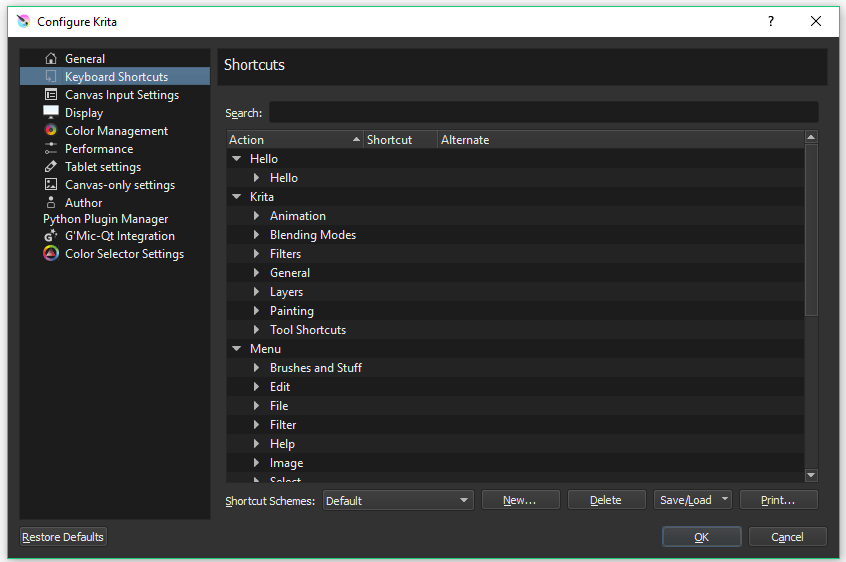键盘快捷键¶
配置得当的快捷键可以提高你的工作效率。你可以自定义 Krita 的快捷键,让它更符合你的使用习惯。如果你从 Photoshop 或者 SAI 迁移到了 Krita,我们还准备了可供一键切换的快捷键兼容方案。要配置快捷键,请访问菜单栏的 ,然后切换到 页面。
Krita 的绝大多数快捷键可以通过菜单栏的 页面进行配置。此页面配置的是单纯的快捷键,按下就会执行一种操作。例如按下 Ctrl + X 进行剪切。某些键盘快捷键还可以前后组合使用,例如先按 Shift + S 弹出吸附菜单,然后按 B 键选中具体的菜单项 (译者注:我无法复现此功能)。Krita 还能对需要配合数位板和鼠标使用的复杂交互准备了一系列特殊的快捷键,它们在画布快捷键设置页面进行设置。
使用方法:将 操作名称 输入搜索框,找到所需的操作,然后为它指定快捷键。如果你将 Ctrl + G 快捷键指定给了 图层编组 操作,那么以后每次按下 Ctrl + G 快捷键都会新建一个图层组。更改快捷键的流程如下:
在搜索框中输入“图层编组”。
在搜索结果中点击“图层编组”,然后快捷键设置框就会自动展开。
点击“自定义”单选按钮。
点击它右边的按钮,按钮的文字会变为“输入…”,此时按下 Ctrl + G 组合键,程序会把它记录下来。
点击确定。
从现在开始,只要你按下 Ctrl + G 快捷键,Krita 就会新建一个 图层组 。
小技巧
我们已经为 PS 和 SAI 用户准备了可供一键切换的快捷键方案。可在配置快捷键选项页面底部的“快捷键方案”选单处选择。
Added in version 5.0: 你可以随时按下 Ctrl + Enter 组合键搜索所有可用操作,从而减少为大量操作分配快捷键的需要。此功能本身也具有一个名为 搜索操作 的快捷键槽,你可以为它分配其他快捷键。
配置¶
- 主要/备选快捷键
在任意一项操作上单击即可展开快捷键配置面板,它包含“默认”和“自定义”两个选项。只有某些操作具备默认快捷键,大多数操作的默认选项为空。选中“自定义”即可分配你想要的快捷键。你可以为每种操作分配两个不同的快捷键,一个主要,一个备选。如果新分配的快捷键已经被其他操作占用,对话框会发出冲突提示,你可以选择如何处理。
- 快捷键方案
你可以从快捷键方案选单中随时切换不同的快捷键方案。Krita 自带了模仿 Photoshop 和 SAI 的快捷键方案。你可以点击“保存/加载”按钮加载新方案,也可以将保存的快捷键方案文件放到 ~/.config/krita/input/ 目录。
- 快捷键方案的保存/加载/分享
你可以通过“保存/加载”按钮导出当前快捷键方案,然后在其他计算机中加载它。你也可以直接复制位于 ~/.config/krita/ 目录的 kritashortcutsrc 文件然后粘贴替换其他计算机的同一文件。